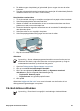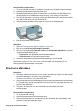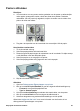User Guide - Microsoft Windows 9x
4. Schuif het papier zo ver mogelijk in de printer.
5. Schuif de papiergeleider stevig tegen de rand van het papier.
6. Klap de uitvoerlade naar beneden.
Afdrukken
1. Open het Dialoogvenster Eigenschappen voor printer.
2. Klik op het tabblad Papier/Kwaliteit.
3. Als u een brochure afdrukt zonder randen, schakelt u het selectievakje Afdrukken
zonder rand in.
4. Geef de volgende afdrukinstellingen op:
– Formaat is: een geschikt papierformaat
– Type is: Een geschikt HP inkjetpapier of andere papiersoort
Opmerking Niet alle papierformaten en -soorten zijn geschikt voor het
afdrukken zonder rand.
5. Stel de afdrukkwaliteit in op Beste.
6. Klik op het tabblad Basis en stel vervolgens de afdrukstand in.
7. Klik op het tabblad Afwerking en selecteer vervolgens Dubbelzijdig afdrukken om
dubbelzijdig af te drukken.
Zie Dubbelzijdig afdrukken voor meer informatie.
8. Klik op OK om af te drukken.
Gebruik de Helpfunctie Wat is dit? voor meer informatie over de functies in het
dialoogvenster Eigenschappen voor printer.
Wenskaarten afdrukken
Wenskaarten
● Vouw voorgevouwen kaarten uit en plaats deze in de invoerlade.
● Gebruik HP papier voor wenskaarten voor de beste resultaten.
● Zorg dat u de capaciteit van de invoerlade niet overschrijdt: 20 kaarten.
Het afdrukken voorbereiden
1. Til de uitvoerlade omhoog en verwijder vervolgens al het papier uit de invoerlade.
2. Schuif de papiergeleider helemaal naar links.
3. Waaier de randen van de wenskaarten uit om te voorkomen dat deze aan elkaar
plakken en maak er een nette stapel van.
Hoofdstuk 8
42 HP Deskjet D4100 series